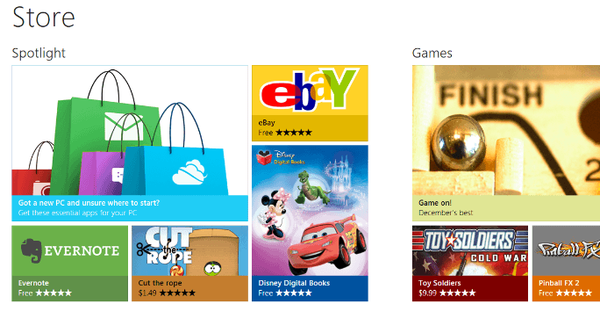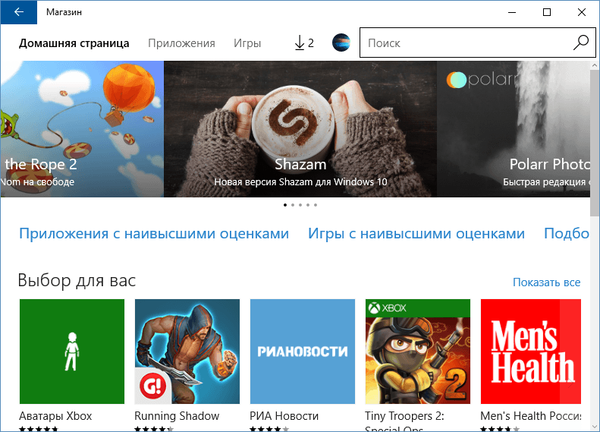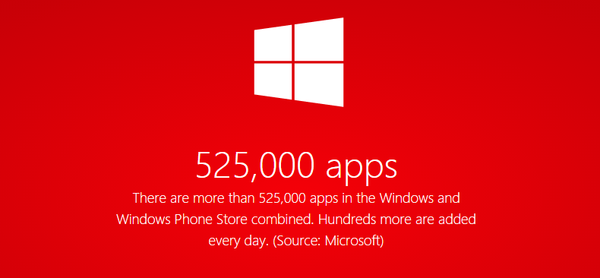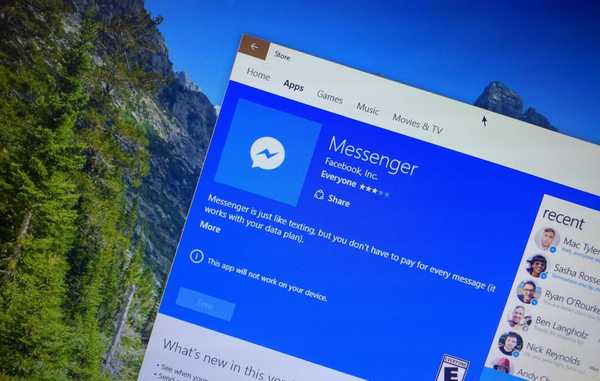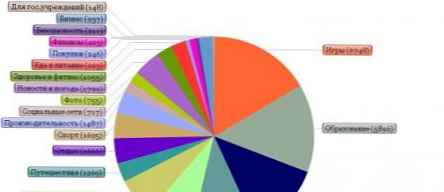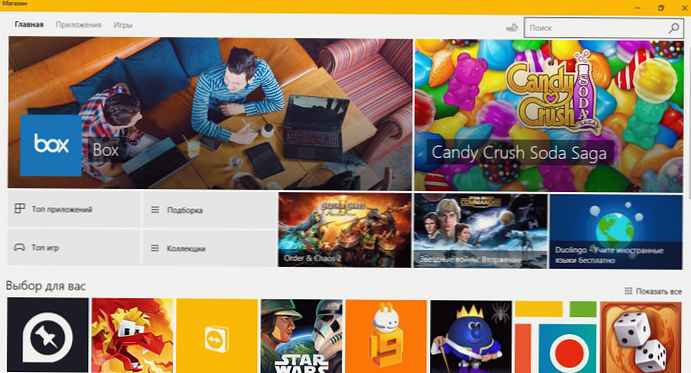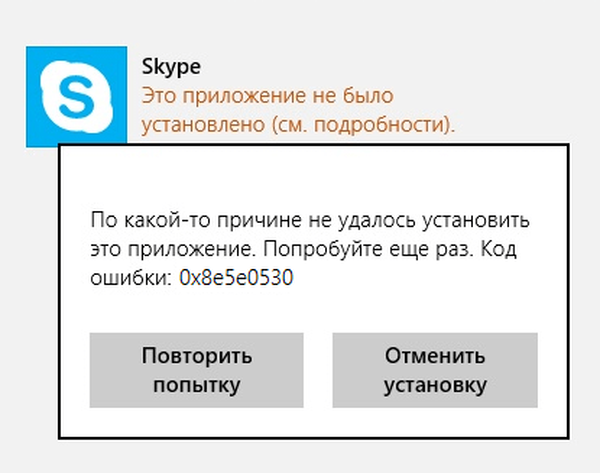
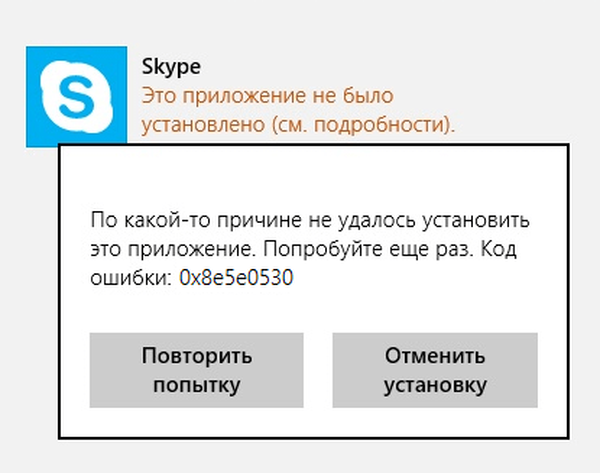 Ha új alkalmazást szeretnénk letölteni vagy frissíteni szeretnénk egy már telepített alkalmazás számára a Windows 8.1 rendszerben, egyenesen a Windows Store-ba megyünk. A szándékunkat azonban akadályozhatják a különféle hibák, amelyek gyakran társulnak a modern alkalmazások letöltésének és telepítésének folyamatához.
Ha új alkalmazást szeretnénk letölteni vagy frissíteni szeretnénk egy már telepített alkalmazás számára a Windows 8.1 rendszerben, egyenesen a Windows Store-ba megyünk. A szándékunkat azonban akadályozhatják a különféle hibák, amelyek gyakran társulnak a modern alkalmazások letöltésének és telepítésének folyamatához.
Korábban már megfontoltuk a Windows Store néhány hibájának megoldását, ma egy másik hibáról beszélünk, amelyet a Skype telepítésekor kaptam meg:
Valamilyen okból nem lehetett telepíteni ezt az alkalmazást. Próbáld újra. Hibakód: 0x8e5e0530
Ha Ön is ennek a problémának az áldozata, az alábbiakban bemutathat néhány segítséget:
1. módszer
1. lépés: sajtó  + R, írja be a következő helyet a Futtatás párbeszédpanelen, és nyomja meg az Enter billentyűt:
+ R, írja be a következő helyet a Futtatás párbeszédpanelen, és nyomja meg az Enter billentyűt:
C: \ Users \\ AppData \ Local \ Microsoft \ Windows \ SettingSync

Ne felejtse el a C: cseréjét meghajtó betűvel cserélni, amelyre a rendszert telepítette. Cserélje le a fióknevére is.
2. lépés: Az első lépés megnyitja a "SettingSync" mappát, amelyben a "metastore" és "remotemetastore" mappák találhatók. Másolja át ezeket a mappákat egy másik helyre a számítógépen - mint egy biztonsági másolatot. Most törölje a "metastore" mappát.

3. lépés: Indítsa újra a gépet, és próbálja meg telepíteni az alkalmazásokat. Ha a probléma továbbra is fennáll, törölje a "remotemetastore" mappát is, és ellenőrizze újraindítás után.
Ha ez a módszer egyáltalán nem működik, akkor íme egy másik megoldás, amelyet kipróbálhat:
2. módszer
1. lépés: Nyissa meg a PC beállítások alkalmazást, és lépjen a Fiókok -> Saját fiók elemre. Mivel probléma merült fel az alkalmazások telepítésekor a Store-ból, egyértelmű, hogy Microsoft-fiókot használ. Ezért a helyi fiókra való átváltáshoz kattintson a "Leválasztás" gombra.

2. lépés: Most nyissa meg a Windows Áruházot, és próbálja meg telepíteni egy olyan alkalmazást, amelyet nem tudott telepíteni. Mivel Ön átváltott a helyi fiókjára, az Áruház felkéri Önt, hogy csatlakozzon újra a Microsoft-fiókjához. Itt kattintson az "Írja be külön-külön minden alkalmazást (nem ajánlott)" linkre..

Ezután a rendszer felkéri a Microsoft-fiókjának adatainak mentésére, de ez csak az aktuális alkalmazás letöltésére lesz érvényes. Az alkalmazás hibakód nélkül kerül telepítésre. Az összes többi problémás alkalmazás telepítése után váltson vissza Microsoft-fiókjára.
Remek napot!